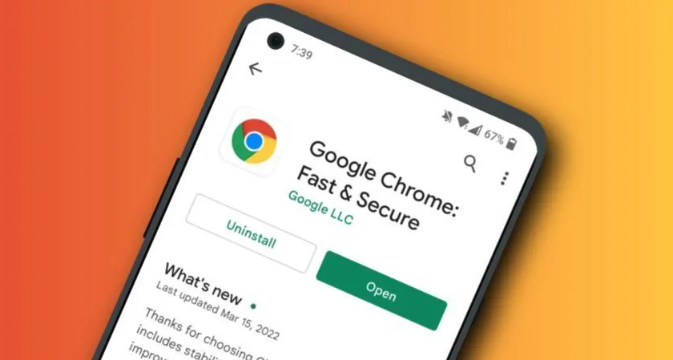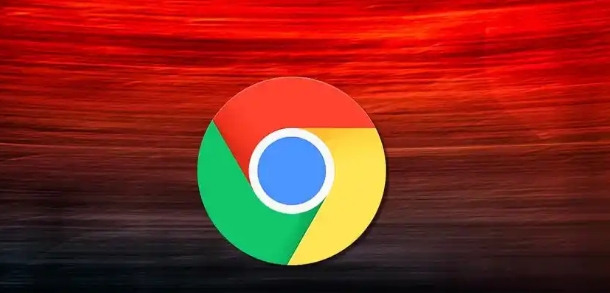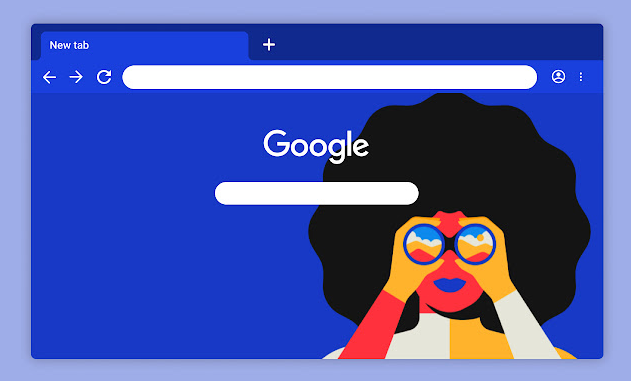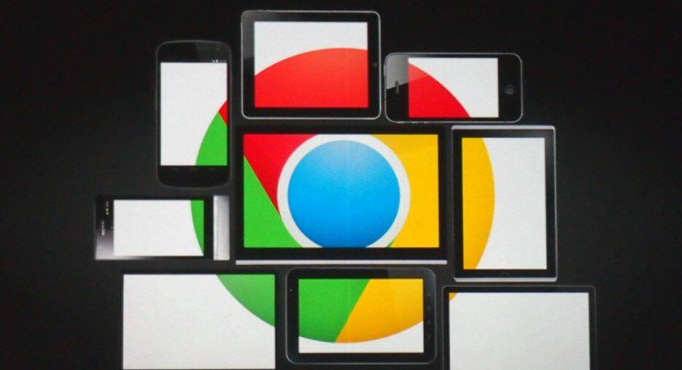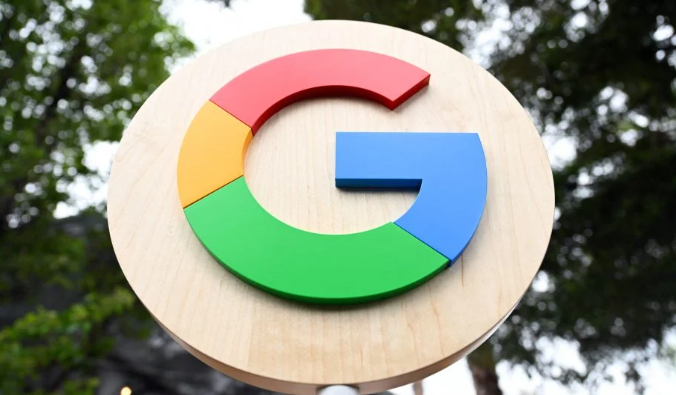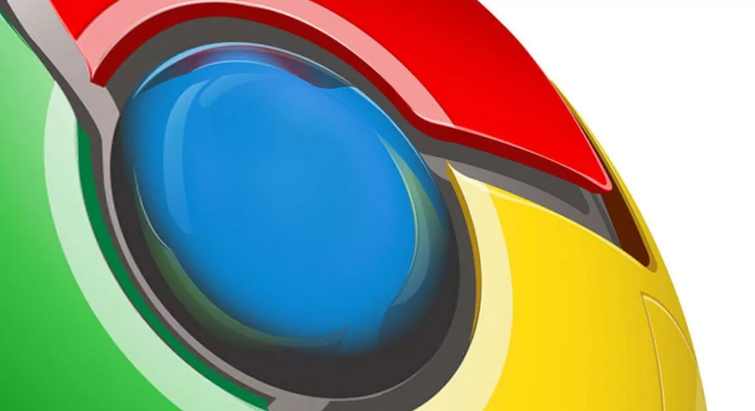教程详情

1. 检查网络连接:
- 确认你的设备已连接到互联网。
- 尝试重启路由器或调制解调器。
- 使用有线连接而不是无线连接,因为无线连接可能会不稳定。
2. 更新Chrome版本:
- 访问Google的官方网站(https://www.google.com/chrome)并查看是否有新版本发布。
- 如果有可用的更新,请下载并安装最新版本的Chrome。
3. 清除浏览器缓存和Cookies:
- 打开Chrome浏览器,点击菜单按钮(通常是一个三条横线的图标)。
- 选择“更多工具”>“清除浏览数据”。
- 在弹出的窗口中,选择“清除数据”来清除所有网站的数据。
- 同样,选择“清除Cookies”,然后选择“是,清除所有Cookies”。
4. 重置浏览器设置:
- 打开Chrome浏览器,点击菜单按钮。
- 选择“设置”>“高级”>“重置设置”。
- 在出现的对话框中,选择“删除个人资料数据”以删除所有数据。
- 确认后,浏览器将恢复到默认设置。
5. 检查防火墙和安全软件设置:
- 如果你的设备上安装了防火墙或安全软件,请确保它们没有阻止Chrome的网络连接。
- 检查这些软件的设置,确保它们允许Chrome进行网络通信。
6. 联系Google支持:
- 如果上述方法都无法解决问题,你可以尝试联系Google的官方支持。
- 访问Google的帮助中心页面(https://support.google.com/chrome),查找相关的帮助文章或联系客服。
7. 重新安装Chrome:
- 卸载当前的Chrome浏览器。
- 从Google的官方网站下载最新的Chrome安装程序。
- 按照安装程序的指示完成安装。
8. 检查其他浏览器:
- 如果你使用的是其他浏览器,如Firefox、Safari等,请尝试在这些浏览器中登录Google账户。
- 检查这些浏览器是否也遇到了同步问题。
如果以上方法都不能解决你的问题,那么可能是Google Chrome的服务器端出现了问题,这时你可能需要等待一段时间,或者尝试在不同的时间再次登录。